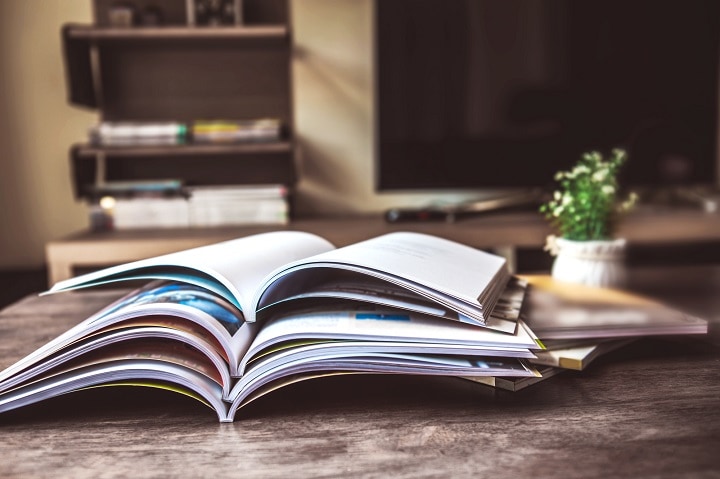- 業務効率化
【第4回】全角と半角が混ざった商品リストを、きれいに統一したい!
2017.10.31
著者:上田 朋子

誰かが作った商品リストのExcelファイルを開いてみたら、表示された商品コードや商品名の半角と全角がぐちゃぐちゃ・・・。見栄えが悪いからキレイに直したい!・・・そんなときに使える便利な2つの関数、「ASC関数」と「JIS関数」をご紹介します。
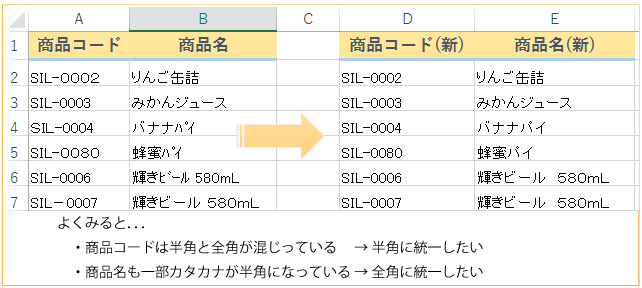
半角と全角が混在している一覧表
<その他のExcel活用術記事は【こちら】から>
目次
早速はじめましょう
表の商品コード(A列)、同じ文字数なのに、縦に並べると何故かお尻が揃っていません。理由はコードの一部が全角だから。一見解りづらいけれどコンピュータは全角と半角をきっちり判別します。(A2の「0002」、A5の「0008」、A7の「-」が半角です)
また、商品名もカタカナが半角だったり全角だったりするので、この際すべて全角で統一します。そこで、ASC(アスキー)関数を使って商品コードを全て半角に整え、次にJIS(ジス)関数で商品名をすべて全角にします。
ワンポイントMemo
ASC(アスキー)関数:文字列を「全角文字」→「半角文字」に変換します。
JIS(ジス)関数:文字列を「半角文字」→「全角文字」に変換します。
【手順1.ASC関数でデータを半角にする】
D列に半角商品コードを表示したいので、D2に=ASC(A2)と入力します。
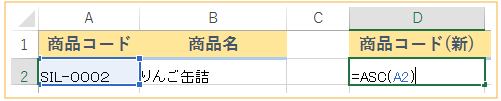
これだけです。あとは、D2に入力した式を、ドラッグやダブルクリックなどでデータの最後まで複写してください。商品コードが半角に整えられて見やすくなり、読み間違いなどミス防止にも繋がります。
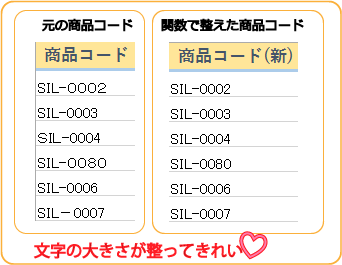
【手順2.JIS関数でデータを全角にする】
E列に全角商品名を表示したいので、E2に=JIS(B2)と入力します。

こちらもこれだけです。あとは、E2に入力した式を、ドラッグやダブルクリックなどでデータの最後まで複写してください。商品名もが全角で整い、さらにうれしくなりました。
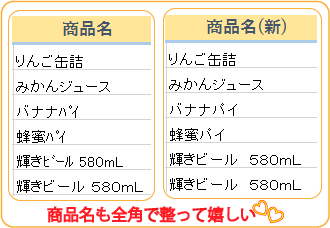
《おまけ1》
下の図はASC関数で商品名を半角にしたものです。見てわかるように、ASC関数はひらがなや漢字は半角にしません。
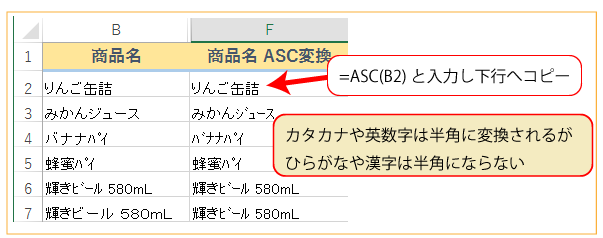
《おまけ2》
計算に使っている数値もJIS関数で全角に変換できます。でも、全角になったデータは「文字」に変わるので、計算はできません。カンマも表示されません。
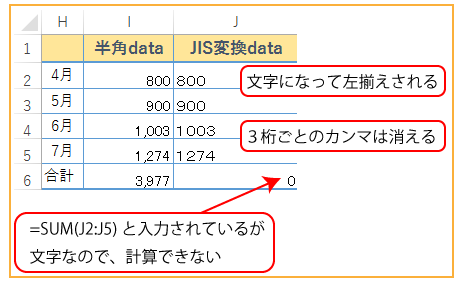
<その他のExcel活用術記事は【こちら】から>

この記事の著者
上田 朋子(うえだ ともこ)
株式会社システムプラザソフィア代表取締役。マイクロソフト認定トレーナーとして、マイクロソフト オフィス スペシャリスト(MOS)取得講座の講師実績多数。また職業訓練校として、パソコン初心者をたった3カ月でMOS取得まで導く分かりやすい指導方法にも定評がある。弥生認定マスターインストラクター。静岡県は清水に生を受けて50有余年、清水っ子の血が騒ぐ港祭が生き甲斐。知らない土地に出掛けたら、その土地の味噌・醤油を買うのが幸せ。
資金調達ナビ
弥報Onlineでは「読者の声」を募集しています!
弥報Online編集部では、皆さまにより役立つ情報をお届けしたいという想いから「読者の声」を募集しております。
「こんな記事が読みたい!」「もっと役立つ情報がほしい!」など、ご意見・ご感想をお聞かせください。
皆さまからのご意見・ご感想は今後、弥報Onlineの改善や記事作りの参考にさせていただきますので、ご協力をよろしくお願いいたします。
弥生のYouTubeで会計や経営、起業が学べる!
関連記事
事業支援サービス
弥生が提供する「経営の困った」を解決するサービスです。